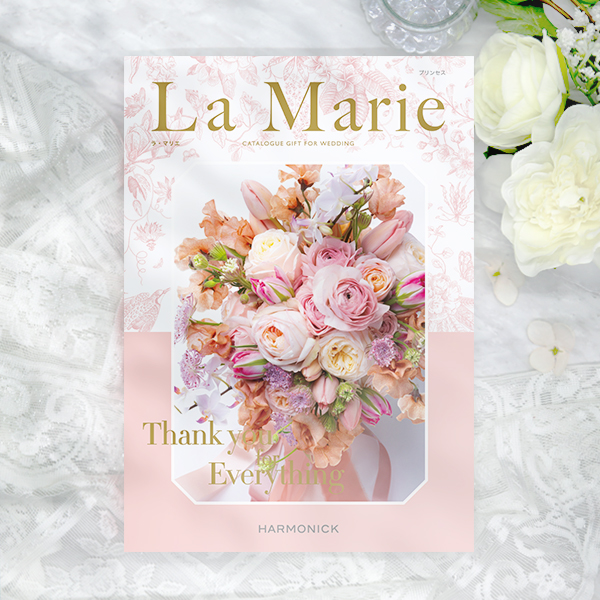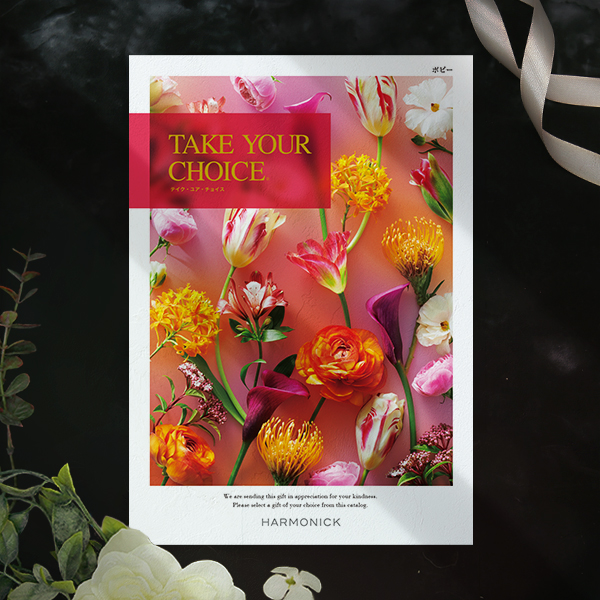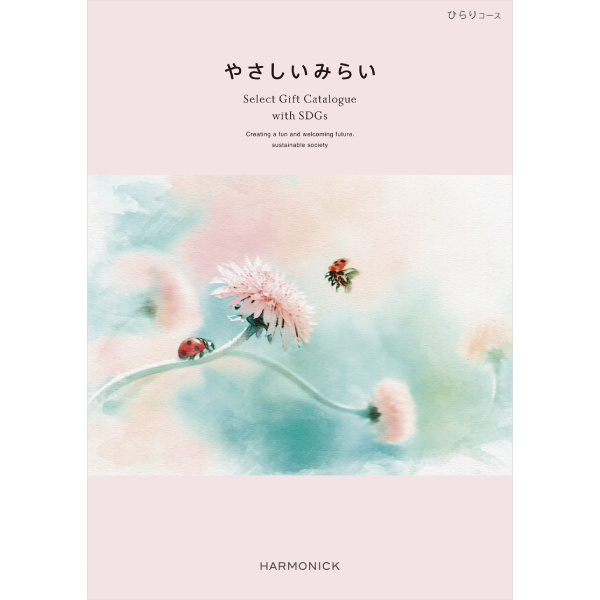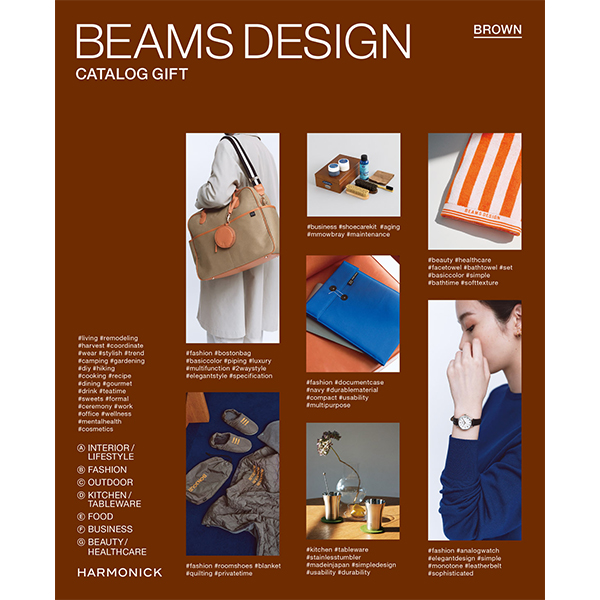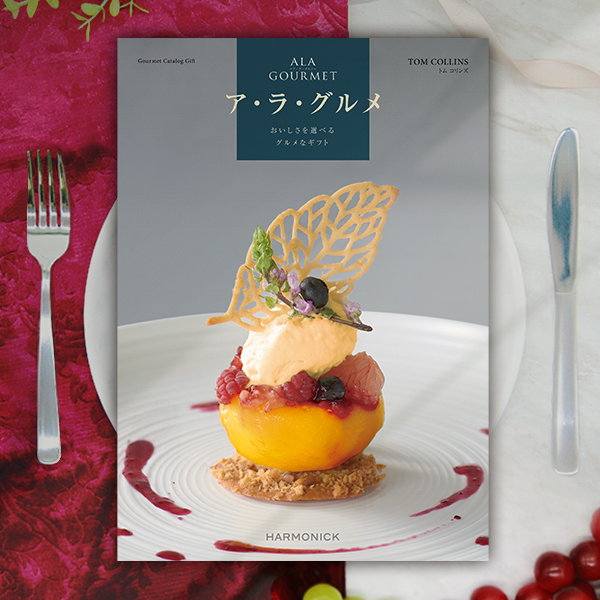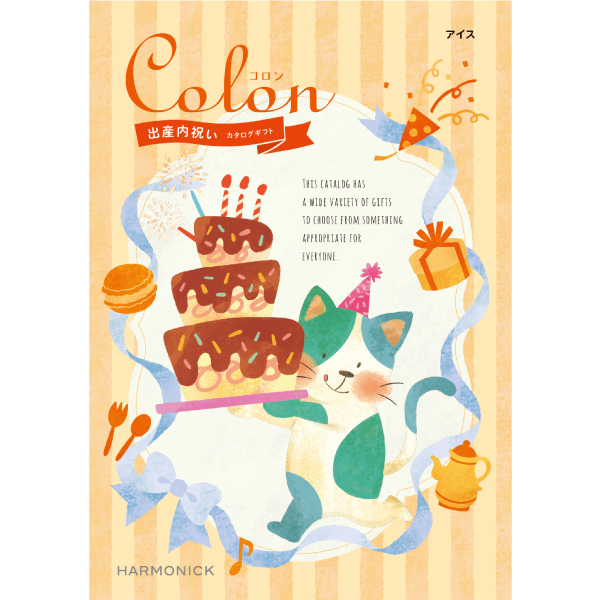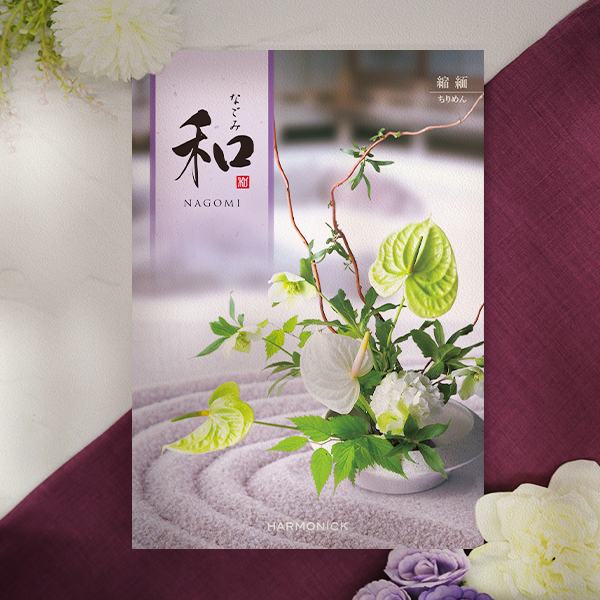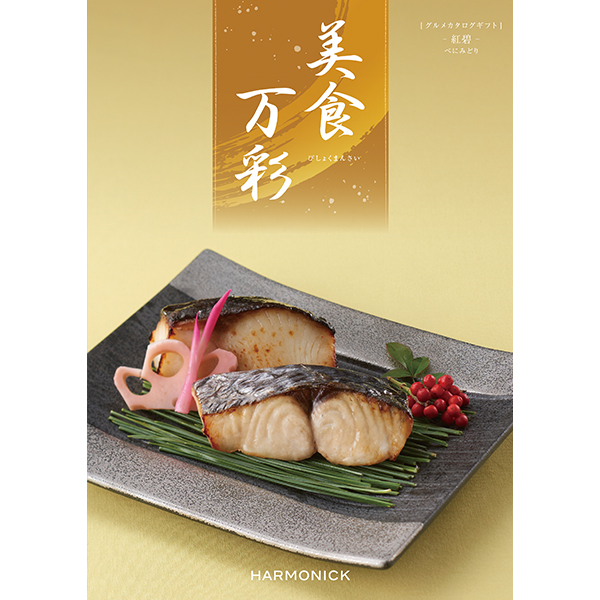新サービス登場
エクセル注文書
アップロード機能
複数の「送り先」へのご注文が簡単に!
エクセル注文書アップロード機能とは?
送り先の情報と贈りたい商品をエクセル注文書に入力して
アップロードするだけで簡単に注文ができる便利なサービスです。
使い方
事前に贈りたい商品をご検討いただくと
スムーズに進めます。
-
1. エクセル注文書をダウンロード
下記ボタンからダウンロードいただけます。
結婚内祝い、結婚引き出物の用途
【ブライダル専用】エクセル注文書各種内祝い、一般お礼、その他の用途
【一般専用】エクセル注文書Microsoft®ExcelはMicrosoft®社の製品です。Microsoft®社以外のソフトを使用した場合、ただしく動作しない場合や注文後表記が崩れてしまう恐れがありますのでご了承ください。香典返し、法要、法事の引き出物の用途
【仏事専用】エクセル注文書 -
2. エクセル注文書に必要事項を記入
ダウンロードしたエクセル注文書2枚目の「名簿」シートに、送り先の情報(姓名、住所、電話番号)、贈りたい商品を選択してください。
エクセル注文書1枚目の「注文書( 一般)」シートは、ご入力いただいても反映されません。
お届け先様のお電話番号が不明の場合は「0」をご入力ください。
なお、お支払方法に【NP後払い】をご希望の場合は外部の決済代行会社様の審査が発生しますので、お電話番号は必須でご入力をお願いいたします。
お届け先様のお電話番号のご入力が無い場合は、審査が通らない場合がございますので予めご了承ください。
一回のご注文につき、設定できる配送先は最大30件までとなります。 -
3. エクセル注文書をアップロード
エクセル注文書の入力完了後、下記ボタンからアップロード画面にお進みいただけます。
カート内に商品が入っている場合は、削除されます。ご了承ください。
エクセル注文書をアップロードする場合は、メールやFAXで送信しないでください。 -
4. ログイン
ログイン画面が表示されますので、ご希望の方法を選んでお進みください。
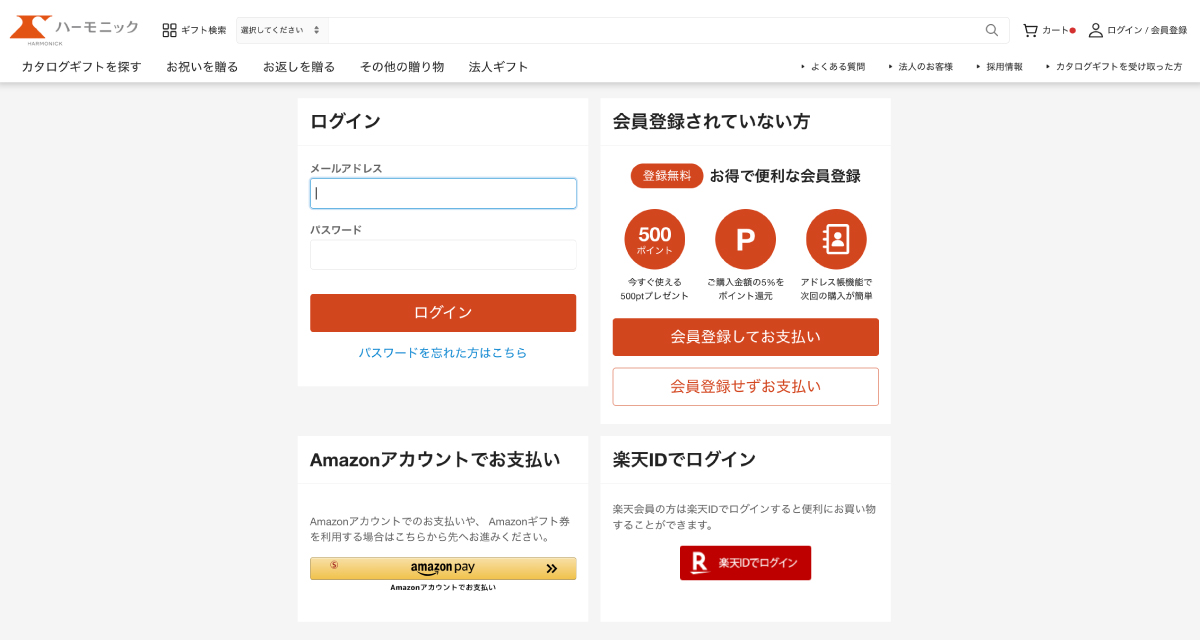
-
5. ご注文者(ご依頼主)情報入力
ログイン後、ご注文者(ご依頼主)情報入力画面が表示されます。会員登録せずお支払いをお選びいただいた方はご入力ください。会員登録がお済みの方は、間違いないかご確認いただき、「次へ進む」ボタンを押してください。

-
6. エクセル注文書をアップロード
入力したエクセル注文書をアップロードしてください。アップロード完了後、右側の「エクセル注文書を登録」ボタンを押して次にお進みください。
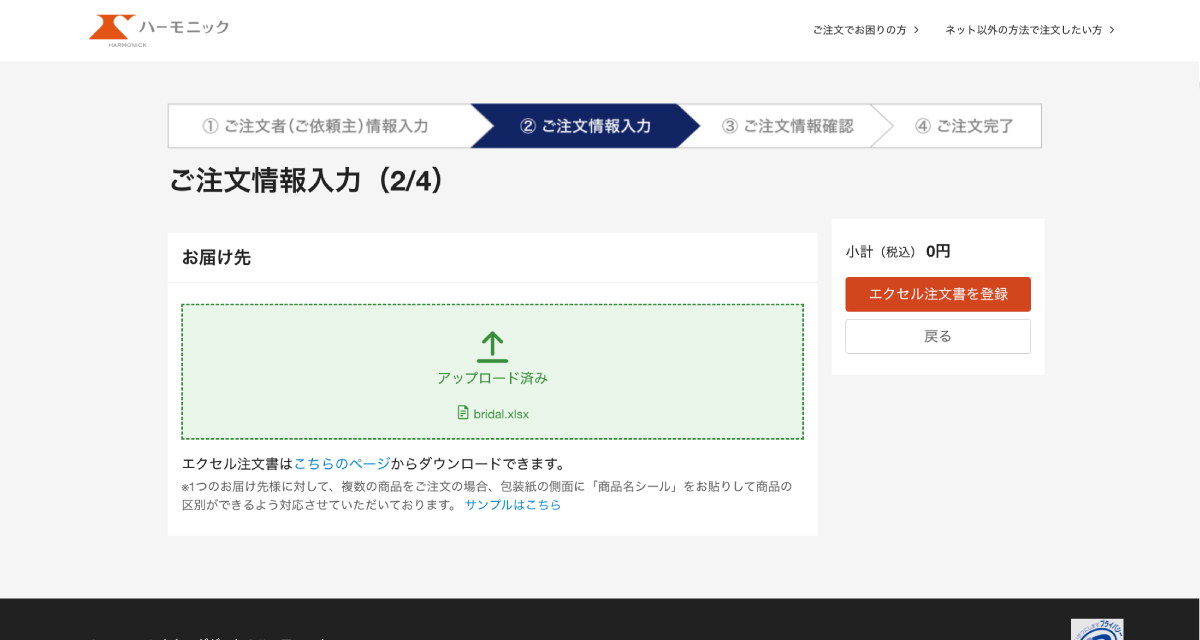
-
7. 決済方法や用途、ラッピングを選択
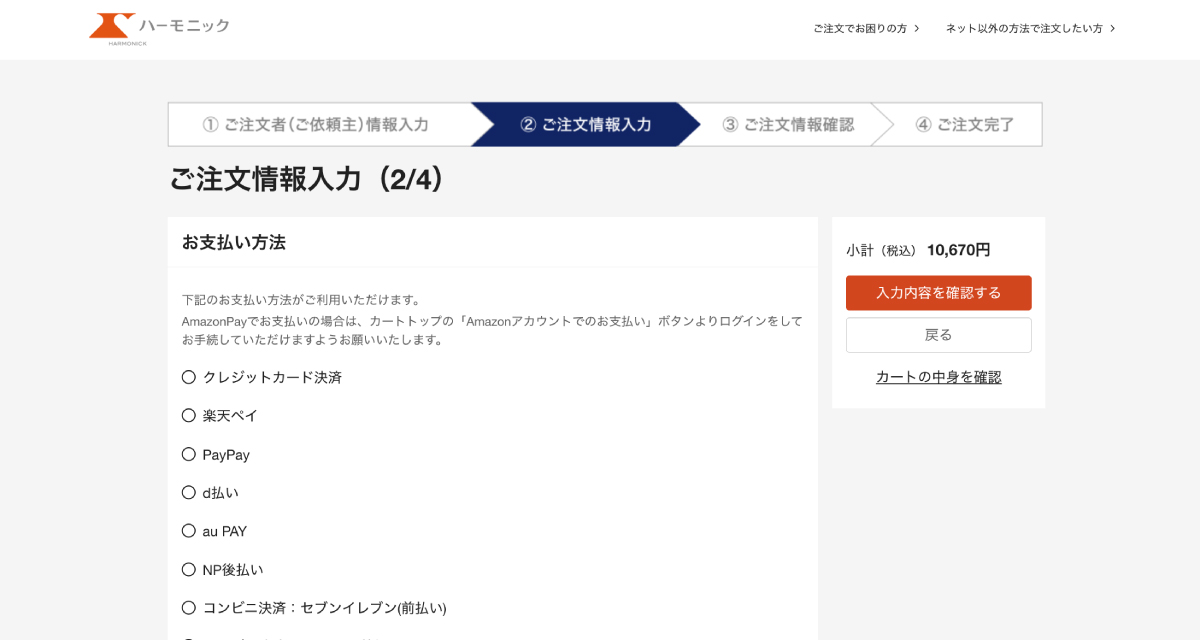
配送伝票情報を設定する場合
お届け先情報1の入力欄の一番下に「配送伝票指定」のチェック欄があります。チェックを入れたうえで、配送伝票の情報をご記入ください。
お届け先情報2以降を入力する場合は、「お届け先を修正」ボタンを押すとお届け先情報追加画面が表示されますので、そちらからご入力ください。-
お届け先情報1 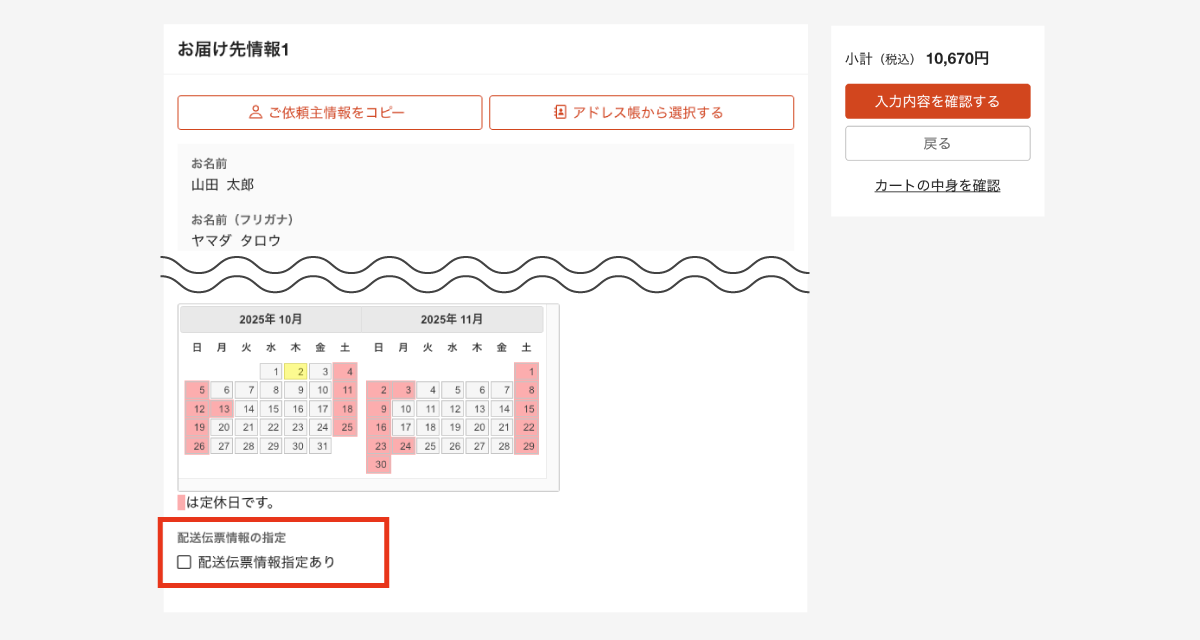
-
お届け先情報2 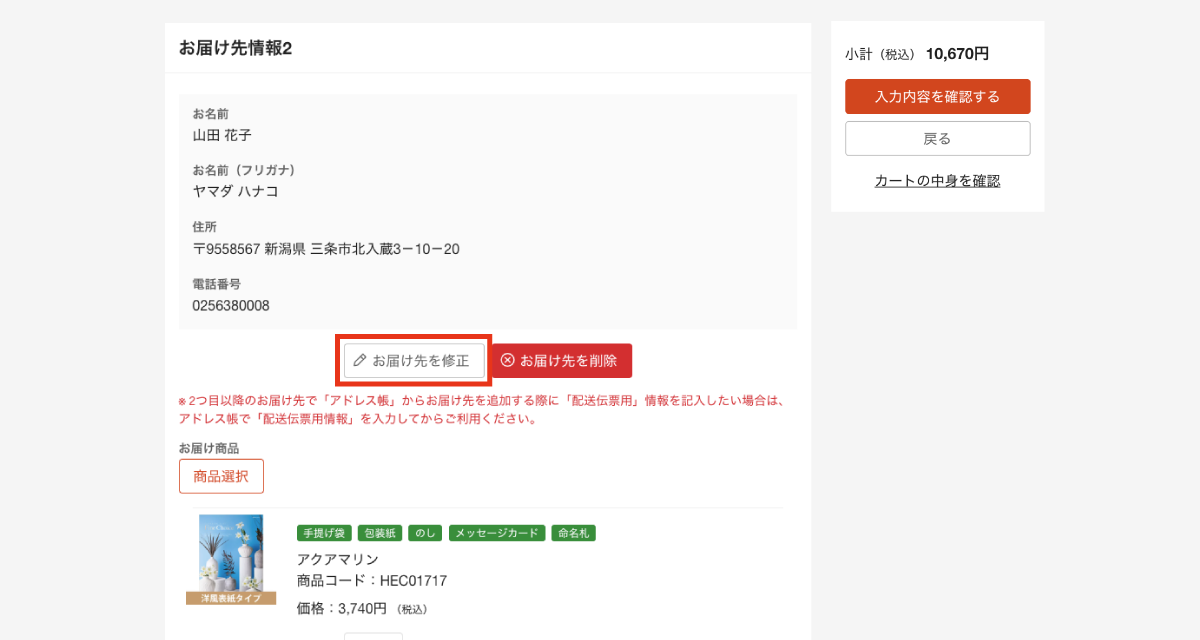
-
お届け先情報追加画面 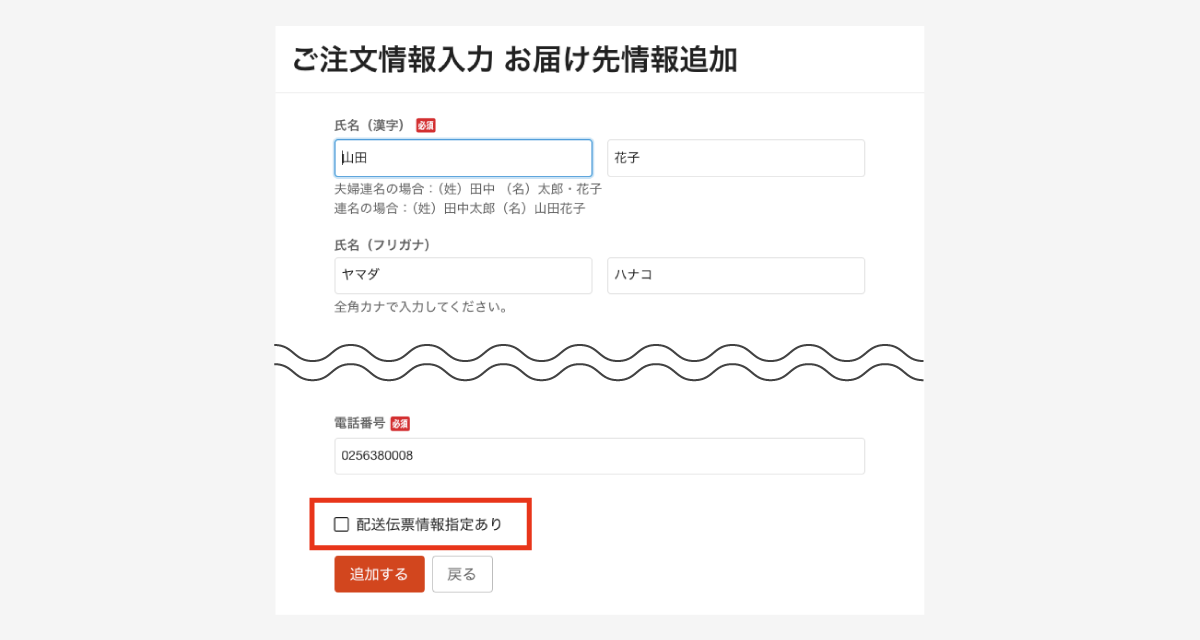
-
-
8. 注文情報の確認後、注文完了
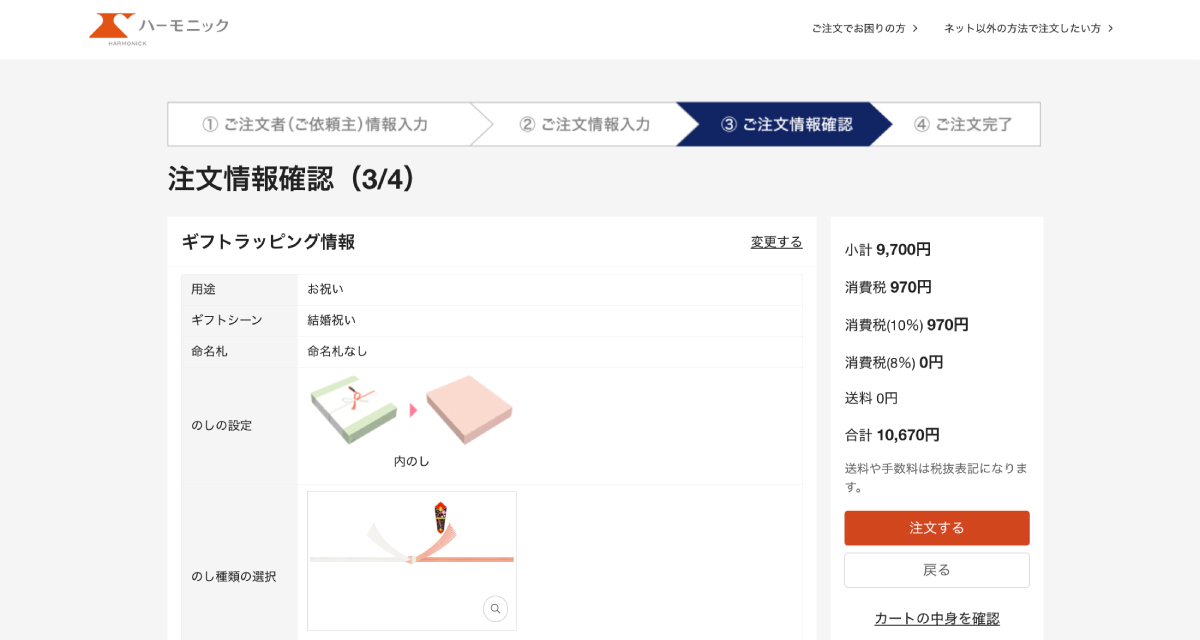
【注意事項】
- カタログギフト(冊子タイプ)の注文のみご利用いただけます。
- お急ぎ便サービスはご利用いただけません。
- お支払い方法は代金引換はご利用いただけません。
- お届け先様のお電話番号が不明の場合は「0」をご入力ください。
- お支払方法に【NP後払い】をご希望の場合は外部の決済代行会社様の審査が発生しますので、お電話番号は必須でご入力をお願いいたします。
お届け先様のお電話番号のご入力が無い場合は、審査が通らない場合がございますので予めご了承ください。 - 一回のご注文につき、設定できる配送先は最大30件までとなります。
エクセル注文書の
ダウンロード・アップロードはこちらから
【ブライダル専用】エクセル注文書
【一般専用】エクセル注文書
【仏事専用】エクセル注文書
エクセル注文書をアップロードする場合は、メールやFAXで送信しないでください。